Как изменить URL-адрес входа в WordPress для вашего сайта или блога
Опубликовано: 2021-12-27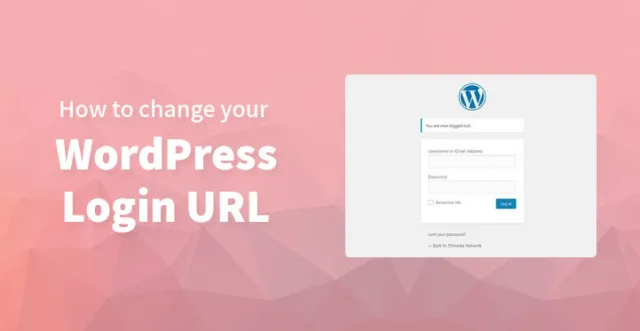
Настройка веб-сайта более или менее проста, учитывая тот факт, что этот процесс в основном автоматизирован WordPress и другими; однако создание профессионального веб-сайта может потребовать некоторой практики и опыта.
Одна из причин, по которой вы можете захотеть изменить URL-адрес для входа в WordPress, связана с несколькими атаками грубой силы, которые были запущены в WordPress через его стандартную ссылку для входа, wp-admin.login.php.
Учитывая это, вы, естественно, захотите принять упреждающие меры, повысить безопасность своего веб-сайта, и один из способов сделать это — изменить URL-адрес входа в WordPress.
Например, одной из основных причин, по которой хакер собирается начать атаку на ваш URL-адрес для входа, является получение доступа к вашей панели инструментов, что является еще одной причиной того, почему вам следует изменить свой URL-адрес для входа.
Но вопрос о том, повышает ли такой шаг безопасность вашего сайта, — это совсем другое. Простой факт заключается в том, что большинство сайтов WordPress имеют один и тот же URL-адрес для входа, что позволяет хакерам очень легко взломать ваш сайт.
Таким образом, с точки зрения безопасности имеет больше смысла изменять и изменять URL-адрес входа.
Это займет всего несколько минут, и хотя большинство владельцев веб-сайтов часто предпочитают использовать плагины безопасности для изменения этой ссылки для входа, проблема в том, что большинство этих плагинов по умолчанию устанавливают один и тот же, и мы вернулись к исходной точке.
Так что, если вам интересно, как изменить URL-адрес входа в WordPress на вашем веб-сайте, то вы находитесь в правильном месте и читайте дальше.
Есть два способа сделать это; вы можете использовать плагин безопасности, который вы установили, чтобы изменить URL-адрес входа. Этот процесс должен занять всего несколько минут, а другой способ — попытаться изменить его вручную.
Но помните, что WordPress часто обновляется автоматически, и каждый раз, когда происходит обновление, вам придется повторять процесс с нуля. Но сделать это можно как с помощью плагина, так и вручную; просто ознакомьтесь с пошаговыми инструкциями для обоих, перечисленными ниже для удобства.
Изменение URL-адреса входа в WordPress с помощью плагина
Видеоурок
Существует несколько плагинов безопасности, которые вы можете использовать для изменения URL-адреса входа на ваш сайт WordPress, но тот, который мы проверили, оказался плагином Better WP security WordPress. Вы должны иметь возможность легко установить то же самое на свой веб-сайт, и, конечно же, это также зависит от темы, которую вы используете в настоящее время.
Одна из причин, по которой мы рекомендуем этот конкретный плагин безопасности, заключается в том, что он обладает расширенными функциями, а также простотой использования. А благодаря повышенной безопасности вы сможете изменить URL-адрес входа по умолчанию на —
> /wp-login.php в /логин/
> /wp-admin/ в /admin/
> /wp-login.php?action=зарегистрируйтесь в /register/
Или к любым слагам, которые вы выберете в настройках плагина
Сделайте резервную копию: следует отметить, что некоторые плагины могут столкнуться с проблемами, такими как совместимость, но этот плагин безопасности уже был протестирован на нескольких веб-сайтах и работает без сбоев. Итак, давайте начнем, не так ли?
Первое, что вам нужно сделать, это убедиться, что вы сделали резервную копию всех ваших данных полностью. Само собой разумеется, что это первое, что вам нужно сделать каждый раз, когда вы планируете внести изменения в основные файлы вашего веб-сайта.
И помните, что вы хотите сделать не просто резервное копирование данных, а полное. Следующим шагом в этом процессе является загрузка и установка плагина безопасности Better WP, и после его установки он должен работать как часы.
Просто выполните следующие действия после установки —
Откройте страницу параметров плагина wp-admin.
Выполните первые 3 шага настройки, как показано ниже:
– Сделайте свой резервный выбор.
– Разрешить плагину изменять файлы ядра WordPress (сначала прочитайте предупреждение).
– Нажмите кнопку «Защитить мой сайт от основных атак».
– Нажмите на вкладку «Скрыть».
– Установите флажок «Включить скрытие серверной части».
На этом этапе вы можете ввести желаемый логин, зарегистрироваться и даже придумать креативные имена — ваш URL-адрес для входа. Но помните, что это все равно должно быть что-то, что ваши клиенты легко запомнят. Вы также можете использовать значения плагина по умолчанию «логин», «регистрация» и «админ».

– Нажмите «Сохранить изменения».
Убедитесь, что вы где-то записали новую ссылку для входа, чтобы не рисковать ее забыть — это случалось много раз, поэтому запишите ее.
Или вы можете использовать инструмент автоматического входа, такой как Mange WP, и в этом случае вам не нужно записывать ссылку для входа. Теперь вам нужно повторно добавить свой веб-сайт на панель управления WP-admin, просто следуйте инструкциям, перечисленным ниже, и это должно помочь.
– Войдите в свою панель инструментов ManageWP.
– В левом меню навигации убедитесь, что вы нажали на сайт, для которого вы изменили URL-адрес входа.
- Теперь продолжайте и нажмите «Параметры».
– Измените параметр «URL-адрес администратора веб-сайта» с …/wp-admin/ на …/login/ (или на что вы его изменили).
- Нажмите «Сохранить изменения», и окно автоматически закроется после того, как на секунду или две отобразится зеленое сообщение «Параметры обновлены».
- Нажмите на сайт еще раз и нажмите «Администратор сайта» (или значок рядом с ним, чтобы открыть его в новом окне), чтобы убедиться, что ManageWP может автоматически войти в систему для вас по новому URL-адресу.
– Если вы смогли войти через панель инструментов ManageWP, все готово.
Изменение ссылки для входа в WordPress вручную
Видеоурок
Всегда рекомендуется установить плагин безопасности и изменить свой идентификатор входа вручную. Но предполагая, что вы не хотите, чтобы на вашем веб-сайте работало несколько плагинов, в этом случае вы можете попытаться решить проблему вручную. Вам по-прежнему потребуется добавить следующие коды в файл доступа HT и загрузить их.
Просто перейдите в свой корневой каталог и загрузите файл доступа HT. Как только вы это сделаете, вы можете открыть файл в текстовом редакторе и внести следующие изменения. Первое, что вам нужно сделать, это добавить фильтр для вашего нового входа в WordPress в файл доступа HT.
RewriteRule ^signin(.*) wp-login.php?%{QUERY_STRING}
add_filter('login_url', 'my_login_page', 10, 2);
функция my_login_page($login_url, $redirect) {
return str_replace("wp-login.php","signin",$login_url);
}
add_action('login_form', 'replace_login_submit_form',1);
функция replace_login_submit_form() {
$your_content = ob_get_contents();
$your_content = str_replace("wp-login.php","signin",$your_content);
ob_get_clean();
эхо $your_content;
}
После того, как вы вручную добавили приведенные выше коды, просто загрузите необходимый файл, и это должно помочь. У вас должен быть совершенно новый URL-адрес для входа в WordPress, который должен эффективно блокировать злонамеренные попытки входа в вашу базу данных через страницу входа в WordPress по умолчанию.
Пожалуйста, имейте в виду, что всегда полезно решить эту проблему с помощью плагина, и, более того, с опцией плагина вы можете настроить новую ссылку для входа намного быстрее.
Проблема с ручной версией заключается в том, что вы, по сути, изменяете некоторые из ваших основных файлов, и вам нужно быть осторожным. Это может привести к возникновению некоторых проблем позже, поэтому вам необходимо убедиться, что вы дважды проверяете свои шаги при решении этой проблемы вручную.
Если вы не будете осторожны, вы можете даже получить страницу с ошибкой. И само собой разумеется, что вам нужно сделать полную резервную копию, задолго до того, как вы начнете. Таким образом, даже если вы допустили ошибку, вы всегда можете перезагрузить тему обратно с исходными кодами «как есть».
Другое дело, что в ручной версии вам потребуется вносить одни и те же изменения при каждом обновлении. Кроме того, помните, что это в лучшем случае временная мера против онлайн-атак.
Изменение ссылки для входа в WordPress не защитит ваш сайт от хакеров, но может затруднить взлом вашего сайта.
Это два метода, с помощью которых вы можете полностью изменить ссылку для входа в WordPress. И если вы совершенно новичок в кодировании, то вам определенно стоит придерживаться опции плагина, чтобы изменить URL-адрес входа в WordPress.
Изменение ссылки для входа определенно должно помочь защитить ваш сайт от атак, но вы также можете загрузить плагины безопасности для той же цели.
Дело в том, что существует множество онлайн-угроз, и вам необходимо принять все необходимые меры, чтобы лучше защитить свой сайт и своих клиентов от любых хакеров.
